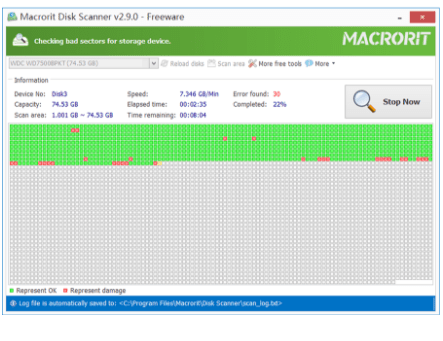So wischen Sie schnell Festplatten ab
Die Zeit, die Sie zum Löschen der Festplatte aufwenden müssen, kann ziemlich lang sein, besonders wenn das Gerät über eine große Datenkapazität zum Reinigen verfügt, aber wir haben bessere Lösungen beim Überschreiben von Sektoren
Drei Methoden können sein:
- Löschen Sie alles und löschen Sie den Papierkorb
- Umschalttaste + Alles löschen und Freien Speicherplatz löschen
- Löschen Sie jede Partition und leeren Sie den nicht zugeordneten Speicherplatz
Wir nehmen an, Sie haben Data Wiper heruntergeladen, installiert oder nicht, Sie können das Programm direkt aus dem tragbaren Paket ausführen
Bereinigen Sie den Papierkorb
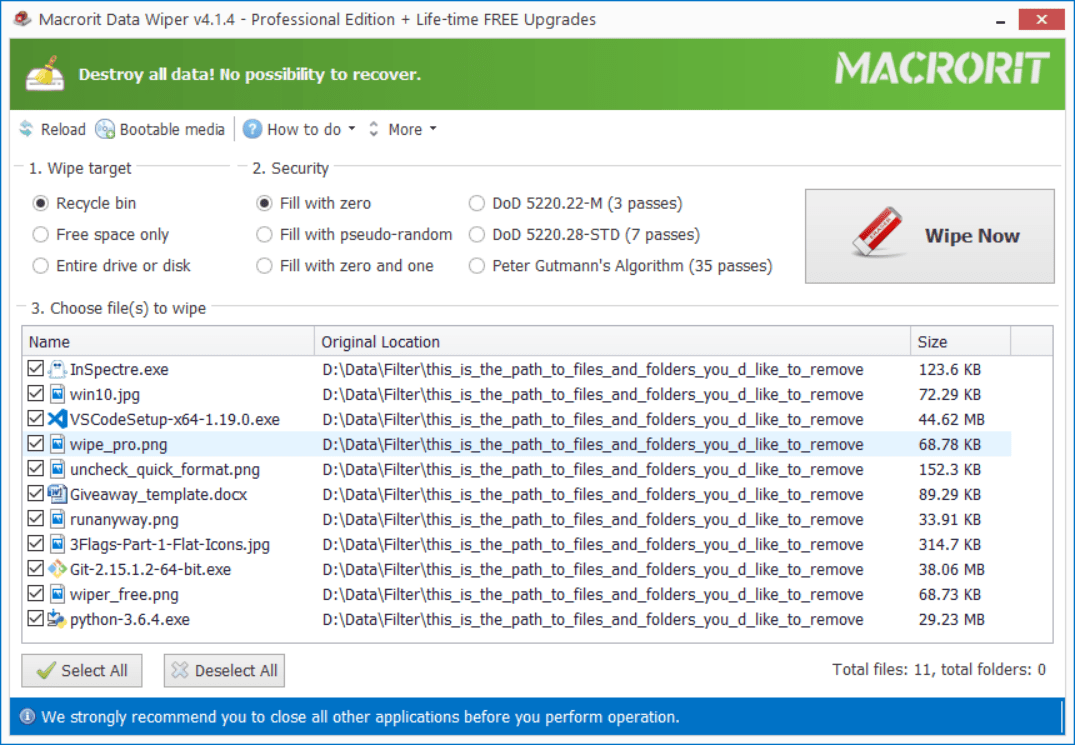
Bevor Sie eine Partition löschen, haben Sie möglicherweise alle Dateien und Ordner gelöscht, indem Sie auf die Schaltfläche Löschen drücken oder mit der rechten Maustaste klicken und den Befehl "Löschen & rsquo; Option, beide Methoden werden Daten in den Papierkorb verschieben, sie sind noch nicht gelöscht, es sei denn, Sie leeren den Papierkorb, bevor wir den Papierkorb löschen,
mit den folgenden Schritten:
- In Data Wiper klicken Sie auf "Papierkorb" aus dem Zielbereich wischen
- Wählen Sie eine Löschmethode (wählen Sie die schnellste 1-Pass-Überschreibung, die Standardeinstellung, d. H.)
- Bestätigen Sie, dass alle Dateien und Ordner im Listenbereich ausgewählt sind
- Klicken Sie auf "Jetzt löschen" und klicken Sie auf "Ja", um die Warnmeldung anzuzeigen
Und Data Wiper beginnt damit, alles im Papierkorb zu löschen. Stellen Sie daher sicher, dass Sie alles von den Partitionen zum Papierkorb gelöscht haben, wenn Sie den Papierkorb bereits geleert haben
HINWEIS: Systemdateien, normalerweise Dateien in C Drive, können nicht gelöscht oder in den Papierkorb verschoben werden. Wir werden später darüber sprechen
Wischen Sie freien Speicherplatz ab
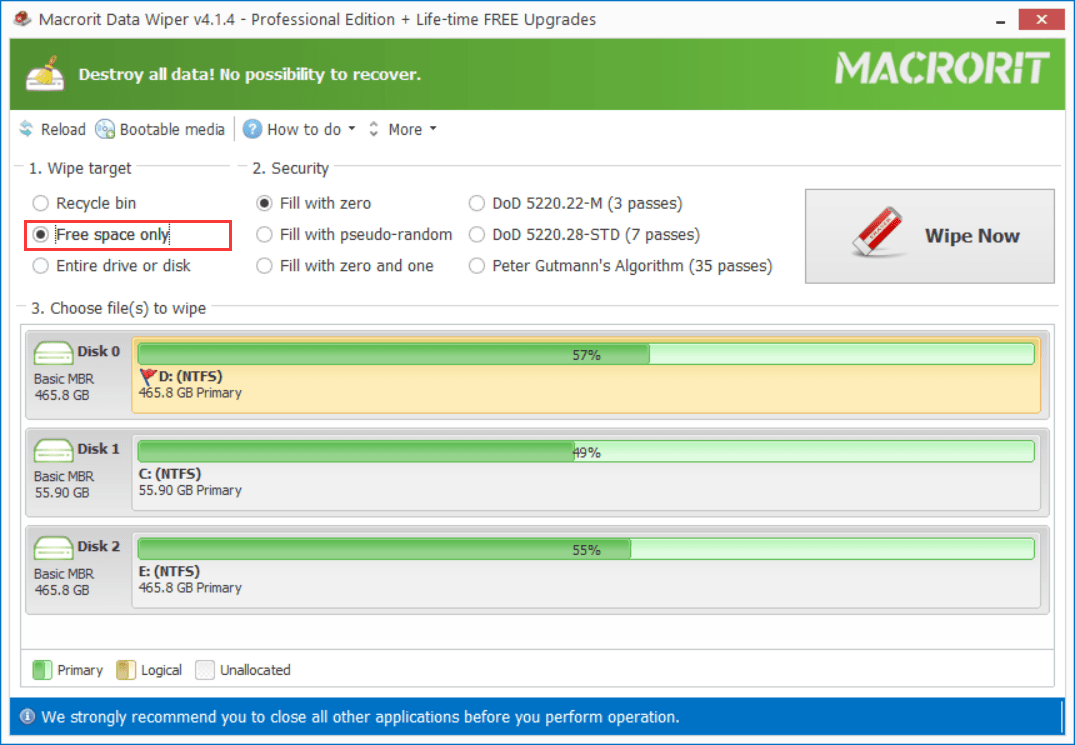
Einige Benutzer löschten Dateien, indem sie Shift + Delete , die Verknüpfung, zum "dauerhaften" Löschen von Dateien verwendeten. Wir beide wissen, dass das für Datenwiederherstellungssoftware nicht so "permanent" ist, also müssen wir es wirklich machen sauber und leer und keine Chance für Recovery-Programme
Um Wipe Free Space zu entfernen, können wir Folgendes tun:
- Klicken Sie auf "Freier Speicherplatz" im Zielbereich, Abschnitt 1
- Wählen Sie eine Wischmethode oder belassen Sie sie als Standard
- Klicken Sie auf eine Partition in der Laufwerkszuordnung
- Klicken Sie auf JETZT WISCHEN und bestätigen Sie
Der freie Speicherplatz wirkt sich zwar nicht auf andere laufende Programme oder auf die Arbeit aus, die Sie gerade ausführen. Wir empfehlen jedoch, andere Software zu schließen und bearbeitete Dateien zu schließen
Nicht zugewiesenen Speicherplatz löschen
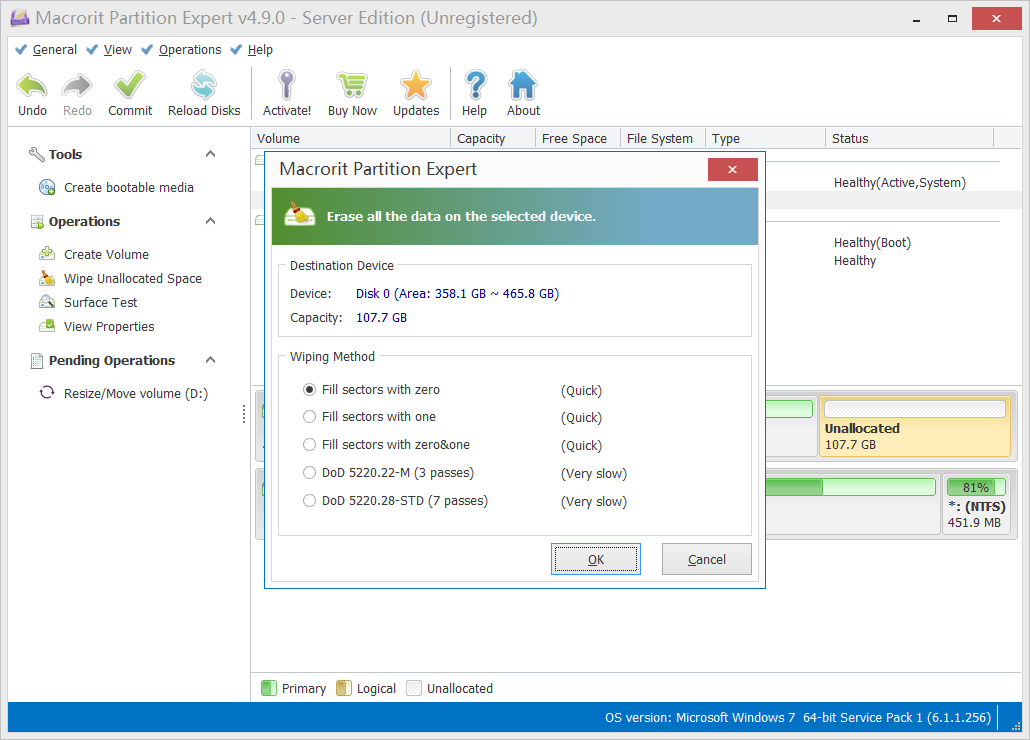
Was ist die erste Reaktion, um Daten auf der Festplatte zu löschen? Lösche alle Partitionen und lösche, oder? Ja, wir können problemlos alle Datenpartitionen löschen, wenn Windows außer dem Systemdatenträger in der Datenträgerverwaltung ausgeführt wird, aber wie wird der gelöschte Speicherbereich, der nicht zugewiesene Speicherbereich, gelöscht?
Wir verwenden ein anderes Programm, Partition Expert, ebenfalls ein portables Programm, also lade das Paket herunter und führe die portable Edition direkt aus,
Schritte zum Löschen nicht zugeordneten Speicherplatzes:
- In Partition Expert klicken Sie mit der rechten Maustaste auf die Partitionen (Datenpartitionen, nicht C- oder Systemlaufwerk)
- Klicken Sie auf "Volume löschen" und bestätigen Sie
- Dann werden die gelöschten Partitionen "nicht zugewiesener Speicherplatz", klicken Sie darauf und klicken Sie auf "Nicht zugewiesenen Speicherplatz löschen"
- Wählen Sie einen Löschplan, oder verwenden Sie den Standardplan, klicken Sie auf OK und bestätigen Sie
Wenn es sich bei der Festplatte um eine Datenplatte, nämlich Festplatte 1, handelt, d. H. Kein System installiert ist, können Sie auf die Festplatte klicken und "Alle Partitionen löschen" auswählen und den nicht zugewiesenen Speicherplatz löschen
Diese drei Methoden sind die schnellste Möglichkeit, eine Festplatte sauber zu wischen, warte ..., das Systemvolumen ist immer noch da, ich denke, "sauber wischen" bedeutet, alles sauber zu wischen, einschließlich der Systempartition, richtig?
Wipe Windows operating system clean
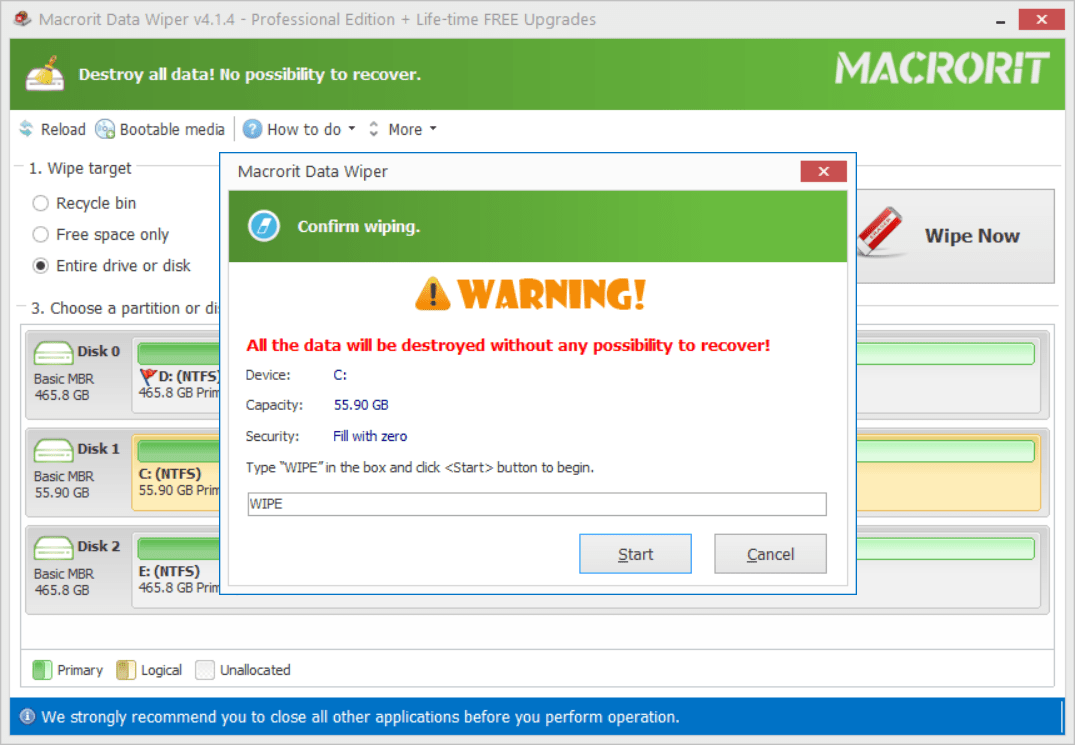
Ohne das Systemvolume zu löschen, ist es keine saubere Platte, aber Windows lässt uns nicht wischen, formatieren oder löschen, wenn es läuft, nicht die Standardmethoden, wir können Data Wiper benutzen, um das System sauber zu wischen
Deshalb haben wir diesen Teil am Ende, wir müssen zuerst andere Partitionen sauber wischen und das System endlich löschen. Vielleicht würden Sie fragen: Warum löschen wir nicht einfach die gesamte Festplatte? Ich weiß, dass Data Wiper dazu in der Lage ist.
Ja, wir können, aber diese Seite dreht sich alles um "schnell", der schnellste Weg, die beste zeitsparende Möglichkeit, eine Festplatte wieder sauber zu machen, Wipe ganze Festplatte ist nicht so schnell, aber es ist eine Option und fühlen Sie sich frei, diese zu verwenden Feature, wenn Sie sich keine Gedanken über Zeitaufwand für den gesamten Prozess machen
Windows-Betriebssystem in Data Wiper löschen:
- Ausführen von Data Wiper Pro (oder höher) Edition (mit der Möglichkeit, das Betriebssystem direkt zu löschen)
- Klicken Sie auf "Gesamtes Laufwerk oder Festplatte" Optionsabschnitt 1, den Zielauswahlbereich
- Klicken Sie auf C Drive oder das System-Volume (nicht 'system reserved volume')
- Klicken Sie auf JETZT WISCHEN und bestätigen Sie. Geben Sie anschließend das Schlüsselwort
WIPEein, um fortzufahren
Nach dieser Bereinigung kann das System nicht neu gestartet werden, alles auf dem Datenträger wird gelöscht, Sie können dieses Laufwerk trennen und es erneut mit einem anderen funktionsfähigen Computer verbinden, ein Datenwiederherstellungsprogramm versuchen, um zu testen, ob etwas wiederhergestellt werden kann
Tipps zum Löschen von Methoden (Methoden überschreiben)
Sie haben vielleicht bemerkt, dass es in Data Wiper 6 Arten von Löschalgorithmen gibt:
- Fill with zero
- Pseudo-random
- zero and one
- DoD 5220.22-M
- DoD 5220.28-STD
- Peter Gutmann's Algorithm
In dem die ersten beiden Methoden die 1-Durchlauf-Überschreibmethode verwenden, das heißt, die Sektoren einmal zu löschen, sind sie auch die schnellsten Löschpläne
Der dritte ist ein 2-Pass-Überschreibungsalgorithmus, langsam
DoD 3-Pass, langsamer; DoD 7-Pass, der langsamste
Peter Gutmanns Algorithmus, langsames Abendessen, wurde entwickelt, um die Festplatte zu übertönen
Die Standardmethode oder die zweite Methode wird für die meisten Benutzer empfohlen und sie sind die besten Löschpläne für den Zweck dieser Seite